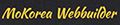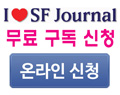나도 유튜버 – 스마트폰으로 유튜브 방송하기
나도 유튜버 – 스마트폰으로 유튜브 방송하기
페이지 정보
KellyK관련링크
본문
http://gompage.com/ko/유튜브/
요즘은 다른 방송장비 없이 스마트폰만으로 개인방송이 가능하다.
1. 안드로이폰을 이용한 유튜브 방송
1) 유튜브 설치
유튜브 앱이 스마트폰에 설치되어 있지 않을 경우에는 구글 플레이에서 유튜브 앱을 다운 다운 받는다.
2) 유튜브 실행
다운을 받아 유튜브 앱을 실행하면 화면 오른쪽 위에 비디오 카메라 모양이 있는데 이것을 누르면 바로 방송을 할 수 있다.
3) 권한 승인 허용 설정
카메라 모양을 클릭하면 카메라, 사진첩, 마이크에 관한 접근 권한 승인을 요청 하는데 계속해서 승인, 허용등을 클릭하고 다음으로 넘어간다.
4) 방송 선택
모든 승인 절차가 끝나면 녹화, 실시간 스트리밍 그리고 화면 하단에 이미 녹화된 동영상 이 3가지 중 한개를 선택하라고 나온다.
- 녹화는 지금 스마트폰으로 녹화를 하는 기능으로서 실시간으로 방송이 나가는 것은 아니다.
- 실시간 스트리밍을 클릭하면 녹화가 되면서 실시간으로 방송이 유튜브로 올라간다.
- 화면 하단에 동영상 갤러리에서 1개를 선택하여 동영상을 유튜브로 업로드 할 수 있다.
5) 방송 송출
3가지 중 1개를 클릭하면 방송제목, 설명, 공개여부, 위치등을 입력하는 양식이 나오는데 내용들을 입력하고 다음으로 넘어가면 녹화, 실시간 스트리밍 또는 동영상 업로드가 진행된다.
유튜브 등록은 가능한 와이파이에 접속된 곳에서 하는 것이 좋다.
* 라이브 스트림 제한
스마트폰에서는 구독자 1000명이 안되면 라이브 스트림을 할 수 없고, 컴퓨터(랩탑)를 이용하여야 한다.
이럴 경우에는 스마트폰에서 녹화후에 바로 업로드를 하면 된다.
* 도움말 보기
http://gompage.com/ko/유튜브/
* 연락처
카톡: 곰페이지
전화: 310-997-0924
요즘은 다른 방송장비 없이 스마트폰만으로 개인방송이 가능하다.
1. 안드로이폰을 이용한 유튜브 방송
1) 유튜브 설치
유튜브 앱이 스마트폰에 설치되어 있지 않을 경우에는 구글 플레이에서 유튜브 앱을 다운 다운 받는다.
2) 유튜브 실행
다운을 받아 유튜브 앱을 실행하면 화면 오른쪽 위에 비디오 카메라 모양이 있는데 이것을 누르면 바로 방송을 할 수 있다.
3) 권한 승인 허용 설정
카메라 모양을 클릭하면 카메라, 사진첩, 마이크에 관한 접근 권한 승인을 요청 하는데 계속해서 승인, 허용등을 클릭하고 다음으로 넘어간다.
4) 방송 선택
모든 승인 절차가 끝나면 녹화, 실시간 스트리밍 그리고 화면 하단에 이미 녹화된 동영상 이 3가지 중 한개를 선택하라고 나온다.
- 녹화는 지금 스마트폰으로 녹화를 하는 기능으로서 실시간으로 방송이 나가는 것은 아니다.
- 실시간 스트리밍을 클릭하면 녹화가 되면서 실시간으로 방송이 유튜브로 올라간다.
- 화면 하단에 동영상 갤러리에서 1개를 선택하여 동영상을 유튜브로 업로드 할 수 있다.
5) 방송 송출
3가지 중 1개를 클릭하면 방송제목, 설명, 공개여부, 위치등을 입력하는 양식이 나오는데 내용들을 입력하고 다음으로 넘어가면 녹화, 실시간 스트리밍 또는 동영상 업로드가 진행된다.
유튜브 등록은 가능한 와이파이에 접속된 곳에서 하는 것이 좋다.
* 라이브 스트림 제한
스마트폰에서는 구독자 1000명이 안되면 라이브 스트림을 할 수 없고, 컴퓨터(랩탑)를 이용하여야 한다.
이럴 경우에는 스마트폰에서 녹화후에 바로 업로드를 하면 된다.
* 도움말 보기
http://gompage.com/ko/유튜브/
* 연락처
카톡: 곰페이지
전화: 310-997-0924
추천 0
작성일2020-08-02 13:10
등록된 댓글이 없습니다.